在VC6.0中,我们在浏览别人代码时,遇到一个函数,想查看这个函数的具体,我们最常用的是右键点击弹出的菜单中选中“转到XXX的定义” 然后就转到了XXX函数的具体实现(这个功能很方便,不仅能跳转函数,还能跳转类,能看到类的层次结构).....讲到这,聪明的你应该可以想到根据Wizard产生代码我们可以跟踪进MFC的源代码中(嗯嗯,是的,很对)但是当你试了你就会发现这些是不能够直接跳到MFC源码中的,它顶多能跳到.h文件中的定义中,为什么呢?因为我们的工程没有MFC源码的*.sbr文件。
然后就转到了XXX函数的具体实现(这个功能很方便,不仅能跳转函数,还能跳转类,能看到类的层次结构).....讲到这,聪明的你应该可以想到根据Wizard产生代码我们可以跟踪进MFC的源代码中(嗯嗯,是的,很对)但是当你试了你就会发现这些是不能够直接跳到MFC源码中的,它顶多能跳到.h文件中的定义中,为什么呢?因为我们的工程没有MFC源码的*.sbr文件。
sbr文件是什么呢?你试试新建一个MFC APPWizard(exe)工程,然后保存(不要编译)。然后试试在头文件中的函数声明(Wizard帮你生成的函数)右键点击转到一个函数定义试试,是不是出现
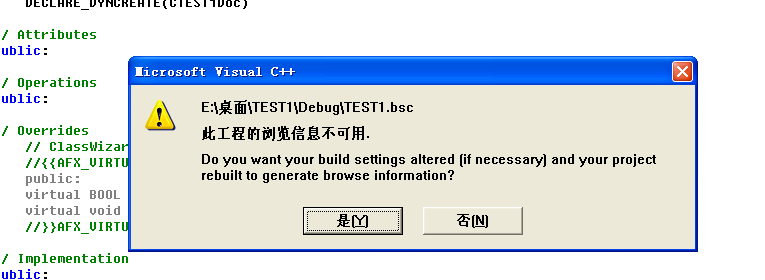
我绕了那么一大圈就是为了说明.sbr就是帮助你定位函数的文件,而且不是一开始就有的,至少要经过某些过程才能生成的,好,不赘述了,我们现在的目标就是寻找MFC源代码对应的*.sbr文件。先来看看它们的样子先吧
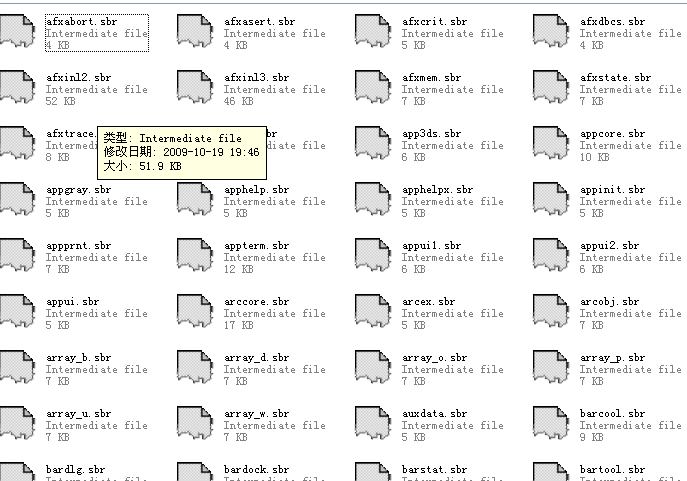
我们要找到它们先。
然而我们找遍整个VC6.0的文件夹可是都没找到它们,没错,新安装的VC6.0默认它们是没有生成出来的....
我们首先要把它们编译出来,首先我们找到我们想要看的MFC源码,一般是在在目录(你安装VC6.0的盘符/VC98/MFC/SRC)下,
如:C:\Program Files\Microsoft Visual Studio\VC98\bin目录下运行VCVARS32.BAT,然后再进入C:\Program Files\Microsoft Visual Studio\VC98\MFC\SRC\ 运行如下命令:
nmake DEBUG=1 BROWSEONLY=1,它成功执行的话就会在你安装VC6.0的盘符VC98/MFC/SRC文件夹下生成多一个文件夹
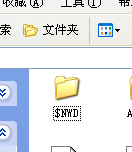
没错,我们要的MFC源码的sbr文件全在这个文件夹里了。
最后一步就是在我们建的工程中加入对它们的引用,在自己的工程里面 Project->Setting->Browse Info->Project Options
在这个编辑框里加上 "你安装VC6.0的盘符/VC98/MFC/SRC/$NWD/*.sbr" ,比较喜欢用图,继续贴图
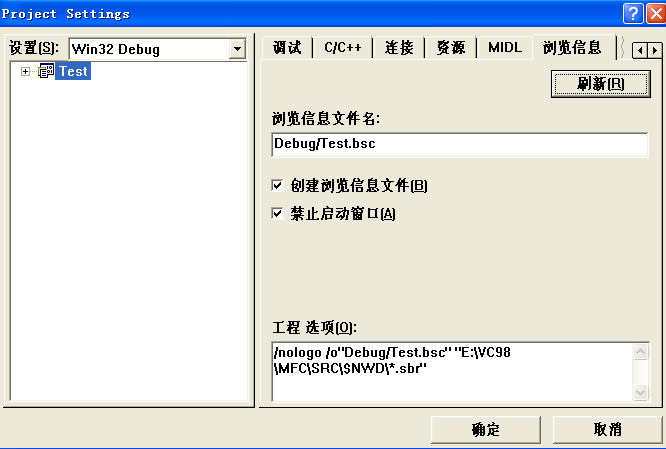
重新编译你的程序,这样就大功告成了....
PS:如果在生成sbr那步出现问题的话,可能
是你的环境变量没设好 (请参考VC6.0环境变量的设置,有个不错的网址可以参考:http://hi.baidu.com/zgjxwl/blog/item/a94a5e336fc20a45ac4b5f28.html 我也就不赘述了)
以上是我自己搜索资料,整理总结出来的,只希望能对一些人有帮助.如果有不对,遗漏的地方也欢迎赐教





















 2971
2971

 被折叠的 条评论
为什么被折叠?
被折叠的 条评论
为什么被折叠?








